Người dùng Android từ lâu đã sử dụng các vật dụng như một điểm nhấn khi khoe khoang về hệ điều hành di động ưa thích của họ. Và cho đến iOS 8, người dùng Android đã có một điểm. Các widget có thể là một tính năng tiện lợi, nếu không mạnh mẽ của một ứng dụng.
Thay vì triển khai các widget trên màn hình chính, Apple đã chọn đặt các widget trong Trung tâm thông báo dưới tab "Hôm nay". Làm như vậy để giữ cho các vật dụng tránh xa, không làm lộn xộn màn hình chính của bạn, nhưng làm cho chúng có sẵn với một cử chỉ nhanh chóng.
Sau khi cài đặt bản cập nhật hoặc ứng dụng tích hợp Today, bạn sẽ cần kích hoạt widget.
- Vuốt xuống từ trên cùng màn hình của bạn để hiển thị Trung tâm thông báo và chọn tab Hôm nay.
- Cuộn xuống dưới cùng của bảng điều khiển và nhấn vào Chỉnh sửa.
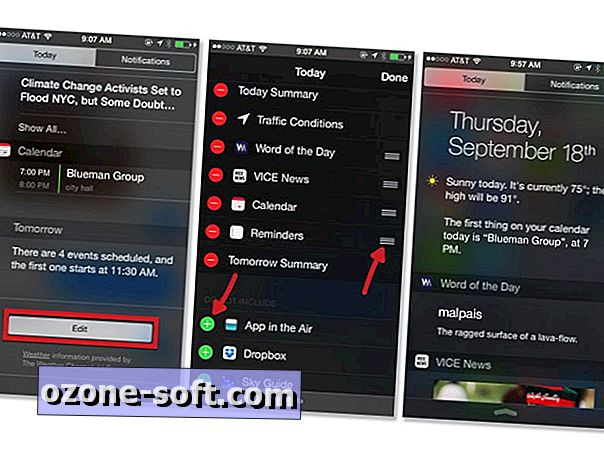
Tại đây, bạn sẽ tìm thấy danh sách cả hai widget hiện đang hoạt động, cùng với các widget không hoạt động có sẵn từ các ứng dụng bạn đã cài đặt trên thiết bị của mình. Như bạn tưởng tượng, chạm vào vòng tròn màu xanh lá cây sẽ kích hoạt một widget. (Ngược lại, nhấn vào vòng tròn màu đỏ sẽ xóa tiện ích khỏi bảng điều khiển Hôm nay.)
Các widget có khả năng di chuyển sẽ có biểu tượng ba dòng ở bên phải tên của nó, cho phép bạn kéo và thả nó vào vị trí.

Các tiện ích như ứng dụng được cung cấp bởi ứng dụng VICE News sẽ hiển thị thông tin nhanh chóng. Chạm vào bất kỳ mục nào sẽ khởi chạy ứng dụng vào câu chuyện tương ứng. Các vật dụng khác như cái được tìm thấy trong PCalc đặt một máy tính đầy đủ trực tiếp vào Trung tâm thông báo. Sau đó, có thích UpWord Notepad, cho phép bạn quản lý danh sách nhiệm vụ của mình mà không cần khởi chạy ứng dụng.
Trung tâm thông báo và bằng các tiện ích kết hợp, có sẵn từ màn hình khóa, làm tăng giá trị của các tiện ích bạn quyết định tận dụng.
Khi nhiều ứng dụng được cập nhật với khả năng tương thích iOS 8, chúng tôi buộc phải thấy nhiều cách sử dụng widget sáng tạo hơn trên nền tảng.
Để biết thêm các mẹo hữu ích cho iOS 8, hãy nhớ xem hướng dẫn đầy đủ về iOS 8 của chúng tôi.












Để LạI Bình LuậN CủA BạN